Así suena una radio online con Opus y Jack en EterTICs GNU/Linux
Te voy a mostrar como suena una radio online con Opus el codec libre que deja atrás a AAC para que si tenías alguna duda te decidas a cambiar de codec para tu transmisión online.
Es muy común ver como nuestras radios se desviven por contratar servicios que les prometen un sonido super HD y que finalmente te entregan algo que si, suena bien pero tu no tienes control de nada y si no me creen pregúntenle a una radio cual es su punto de montaje, probablemente no sepan y eso es porque estas empresas o te dan una URL para escuchar la emisora o te montan su propio reproductor con el punto de montaje ofuscado para que solo puedas escucharla ahí.
Esto además de no ser ético le impide a la radio por ejemplo darla de alta en servicios como Tune In o cualquier otro por el estilo que te van a preguntar cual es tu punto de montaje. En los casos mas oscuros las empresas se conectan de forma remota a tu computadora para configurarte todo y tu por fuera de lo que están haciendo.
En realidad lo único que necesitas para tener una radio con excelente sonido es una buena tarjeta de audio o interfaz, una empresa que te de el servicio de streaming con Icecast y los datos necesarios para que tu configures el cliente de streaming (Butt por ejemplo).
Opus el codec libre
Opus es un codec libre con similares características que el privativo AAC pero con una calidad superior a igual ancho de banda. Según Wikipedia
Opus ( o llamado “libopus” como referencia técnica) es un códec de audio digital con compresión con pérdida; muy versátil, abierto y libre de regalías (nueva licencia BSD). Utiliza el formato contenedor Ogg. Fue desarrollado por la fundación Xiph.Org (los creadores de FLAC) en colaboración con Mozilla y Skype. En 2012 la IETF lo aceptó en su lista de estándares de Internet. Está diseñado para codificar voz y audio general eficientemente con un solo formato, y al mismo tiempo tener una complejidad lo suficientemente baja para poder ser utilizado en procesadores ARM3. En múltiples pruebas de audición, ha demostrado tener una mejor calidad que todos los demás codecs de audio con pérdida, incluyendo MP3, AAC y HE-AAC.
En el sitio de Opus puedes ver unas comparativas interesantes entre este codec y otros conocidos y si buscas en la web encontrarás muchos foros donde se aborda este tema.
Entonces asegúrate de contratar un servicio de streaming con Icecast que te de soporte a Opus y que te de los datos de tu cuenta incluido el punto de montaje para poder hacer tu mismo las configuraciones del cliente, en EterTICs GNU/Linux usamos Butt, en anteriores entradas te mostramos como configurarlo.
Jack, Carla y los plugins
EterTICs viene con el servidor de sonido Jack listo para usarse mediante Studio Controls y el host Carla que te permite crear estudios y guardarlos (como te mostramos anteriormente) además carla permite insertar plugins de audio del tipo LADSPA, LV2, VST2 y VST3 lo que nos da muchas posibilidades para mejorar el audio de tu radio, seguro escuchaste hablar de Stereo Tools, bueno combinando plugins en Carla podemos lograr cosas similares.
Y hablando de plugins te voy a recomendar un par de ellos que si bien no son libres si son gratuitos y tienen versiones para GNU/Linux.
TLs 1295 LEA Opto Compresor
Tin Brook Tales es un desarrollador que por el año 2010 lanzó varios plugins gratuitos que tuvieron buena recepción de la comunidad de audio.
El plugin TLs 1295 LEA es un plugin VST compresor que no intenta ser una emulación analógica 100% fiel de un Opto Compresor, pero si toma prestada la funcionalidad de este tipo de unidad analógica, el desarrollador lo describe como un compresor que cuenta con un pequeño sabor del clásico amplificador limitador LA2A.
Como funciones adicionales para un mejor control en el flujo de trabajo el desarrollador agregó, control sobre envolventes (Attack – Release), podemos ajustar el nivel de distorsión armónica (Clean / Driven), aunque podemos ajustar el knob en Clean al realizar compresión de todas maneras se realizarán, introducirán armónicos en la señal, también tenemos un filtro High Pass en Side-chain (Cadena Lateral) y control de mezcla Dry / Wet.
Para instalarlo primero crea en tu home un directorio oculto con el nombre .vst y otro .vst3 si no los ves presiona Ctrl+h para ver los archivos ocultos. Descarga la versión para GNU/Linux y descomprime el archivo.
Una ves descargado y descomprimido el archivo TLs-1295-LEA_Linux-64bit.zip copias el archivo TLs-1295-LEA_64bit.so y lo pegas en el directorio .vst que creaste antes.
Air Shelf
Air Shelf es un plugin de ecualización dinámica diseñado para dar forma a los agudos altos, principalmente por encima de los 10kHz. Utiliza el mando Boost para obtener más agudos, y el mando Tame para mantener los transitorios de alta frecuencia bajo control.
- Boost : Un high shelf de 1er orden centrado en 20kHz, totalmente descompuesto hasta 21kHz, con una respuesta muy suave y gradual.
- Tame : Una mezcla entre un ecualizador dinámico muy rápido y un modelador de transitorios. Significa que no depende del nivel de la señal de entrada y que sólo afecta a los picos de (muy) alta frecuencia.
- Cero latencia.
Descarga el archivo Bertom_AirShelf_1.2.0_GNU-LINUX.tar
Descomprime el archivo Bertom_AirShelf_1.2.0_GNU-LINUX.tar, busca dentro del directorio resultante el archivo install.sh, dale permisos de ejecución, abre una terminal en el directorio donde está el archivo y ejecuta:
./install.shNOTA: Antes de ejecutarlo recuerda que debes haber creado la carpeta .vst3 en tu home.
Cuando ejecutes el script te preguntará si lo quieres instalar en .vst3, contestas que si.
Puedes comprobar la instalación mirando dentro del directorio .vst3
Para habilitar los plugins abre Carla y ve a Add Plugin
Luego arriba a tu derecha dale a Refresh
Por último asegúrate que los chulitos estén puestos en VST2 y VST3 por lo menos y dale a Scan.
Luego que termine el escaneo ya tendrás disponibles los nuevos plugins para usarlos en tus proyectos.
Para terminar te dejo un video donde podrás ver realmente como puede sonar tu radio online usando el codec opus con Jack y estos plugins. Si tu conexión es lenta puedes visualizarlo en Fediverse TV a menor resolución.

Nuestros tutoriales se publican en Odysee, una plataforma descentralizada y libre de censura y también en la instancia de PeerTube Fediverse.TV.
Si quieres unirte a la comunidad de Odysee puedes hacerlo con nuestro enlace de invitación y de esta forma estarás apoyando nuestro contenido y al mismo tiempo ganando unos LBC extras.
Para apoyar nuestra plataforma LIBRE Fediverse.TV y permitir que siga activa colabora con lo que puedas aportar.

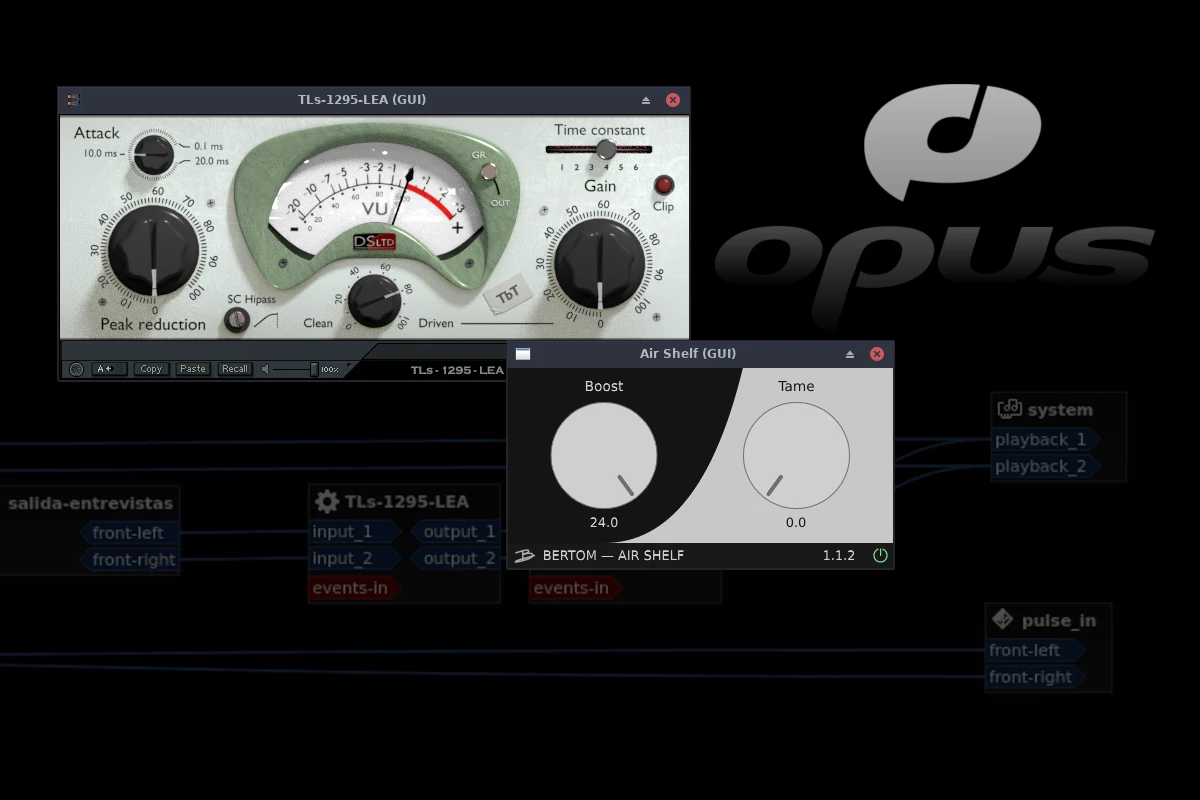


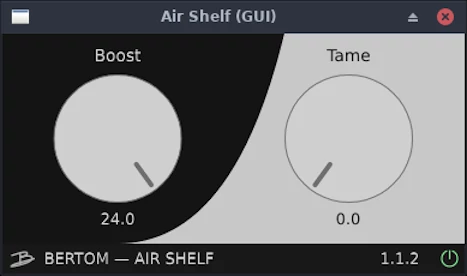
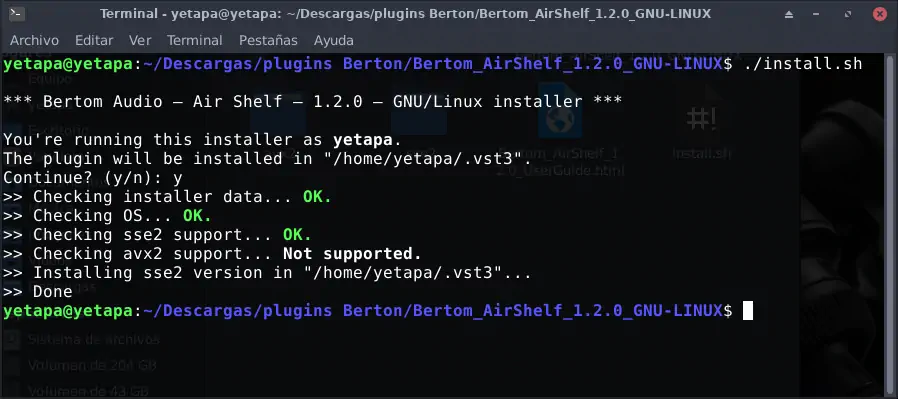
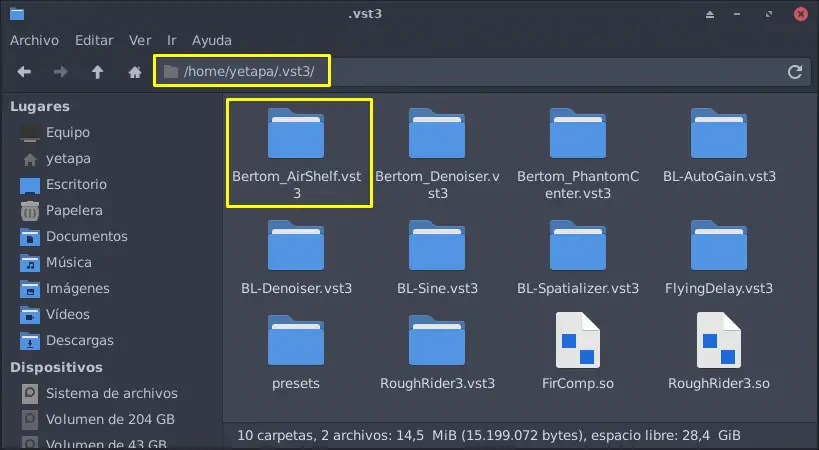

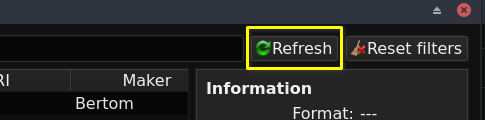
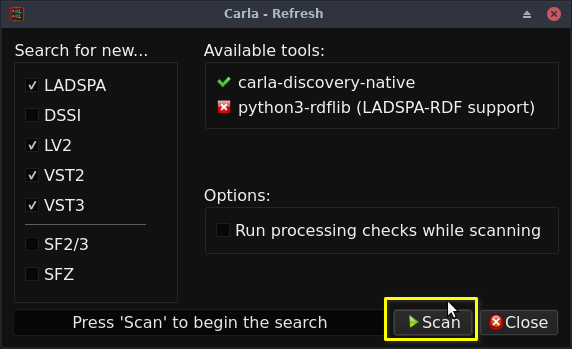


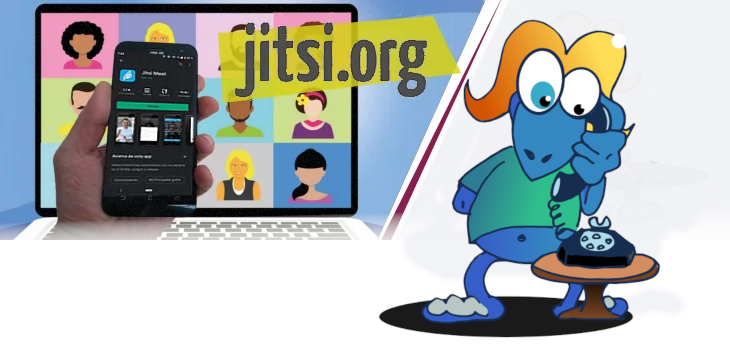
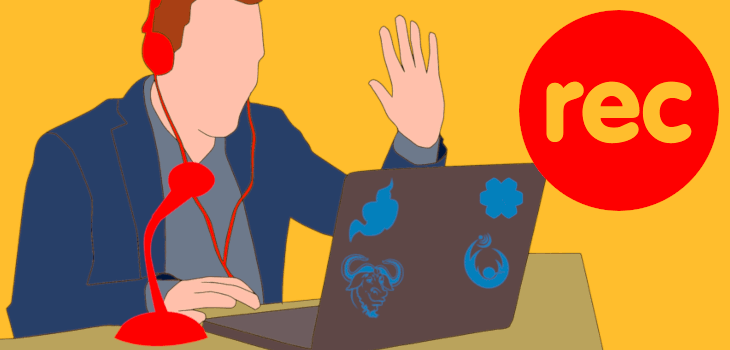
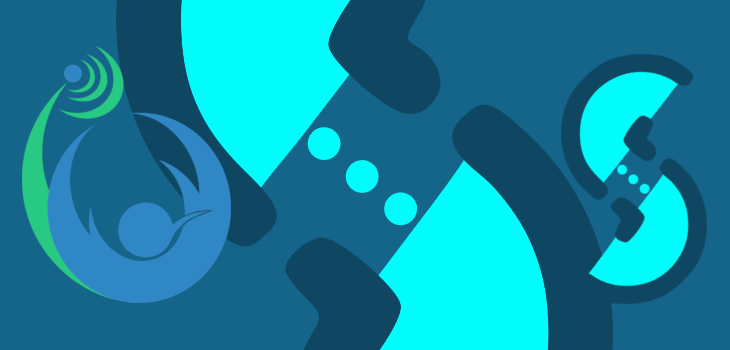

Hace muchos años que intento emitir una radio ON-Line con Linux.
Nunca lo he conseguido, y hablo de al menos diez años, o mas. Desde DJConsole hasta Mixxx
lo probé todo, y nada funcionaba como Sam o Radio boss…Pero desde la aparición de KXstudio
Con Cadence, carla y demás, la cosa mejoró y ahora con Pipewire, mas
El caso es que lo estoy intentando con Etertics , la ultima version, y estoy gratamente sorprendido. No obstante no puedo hacer lo que hago en windows, pero si que puedo hacer lo que no puedo hacer en windows, esto es enrutar y ecualizar la voz
Es un lio soberano, me obliga a usar Jack-Mixer, Calf, Carla. butt y audacious, pero al menos me deja enrutar la voz a mi antojo
No obstante tengo un problema, cuando Audacious termina una canción , si le doy a stop, se desconecta de jack mixer y es una gran incomodidad eso de estar conectando en el patchbay en medio de una emisión,
Mi pregunta es; Como puedo hacer para que Audacious no se desconecte a Jack Mixer cuando le doy al stop?? En Carla había una confi “experimental” para evitarlo , para Audacity, pero no he encontrado nada.
Y la otra: hay algun programa en Etertics para emitir en vivo que funcione al menos parecido a Radio boss de weindows? Y si lo hay, donde se puede aprender a usarlo????
(lo de Raboms no lo he podido entender, y el manual que trae, como casi siempre en linux lo escribe gente que asume que tu sabes lo mismo que ellos)
Graciassssssssssssssss
Aunque uses Jack puedes decirle a Audacious que funcione con pulse y lo sacas por un puente de salida de pulse, ese puente lo conectas a jackmixer, de esa forma no se está conectando y desconectando. Es decir si estás usando etertics tienes studio controls para manejar jack, desde studio controls puedes crear todos los puentes con pulse de entrada y salida que quieras, puedes crear uno de salida llamado por ejemplo la-musica, con Audacious usando pulse lo pones a reproducir y abres el control de volumen de pulseaudio, en la pestaña reproducción verás a audacious y ahí mismo le dices que salga por el puente la-musica. Listo eso quedará y siempre audacious saldrá por la-musica, entonces conectas la-musica al jackmixer como te parezca.
Lo entendí, te agradezco muchísimo tu ayuda
Otra cosa es que sepa hacerlo
Tengo Etertics instalado en un equipo con linux, un i5 con 16 GB de ram, una grafica normalita y un disco solido .Uso dos monitores, que funcionan bien, lo que pasa es que a veces la pantalla comienza a parpadear y Etertics se cuelga. Suele pasarme que Studio Control no funciona, no puedo reiniciar Jack y tengo que reiniciar. Uso una tarjeta Focusrite y la verdad es que estoy encantado con Etertics (yetapa) , en cuanto que ya lo trae todo y evita tener que instalar
Aunque todavía no se cual sería la manera mejor de emitir en vivo, ni idea de lo que es Raboms ni como se usa
El caso es que instale Etertics en un equipo mas potente (i9-64GB de ram discos NVG) pero me pasa que no puedo usar dos pantallas, el equipo con Etertics no “ve” la segunda pantalla
cosa que con windows va perfecto. alguna idea? (perdona la paliza, jajajajaja)
Un cordial saludo
Cuando me dices que use un puente de salida de pulse te refieres a que enrute Audacious a “pulse in” y luego de pulse out lo lleve a Jack Mixer???
No se como hacerlo en Studio Controls pero lo voy a mirar
Gracias por tu tiempo y perdona las molestias
Un cordial saludo